乐助手怎么通过无线wifi连接手机和电脑介绍
-
 2017-07-21 14:27:09
2017-07-21 14:27:09
- 编辑:liangqiu
- 来源:未知
- 阅读量 613
-
 在手机上看
在手机上看
扫一扫立即进入手机端
乐助手原名联想手机管家,是一款安卓手机管理系统,由联想推出,下面小编就来跟大家介绍一下乐助手使用wifi连接手机的方法。
如果您之前没有使用乐助手记住设备(手机/平板),请按如下步骤操作:
1)确保乐助手PC端与乐助手手机端均连接到同一个wifi网络中;
2)点击乐助手PC端欢迎界面上的“无线连接”按钮;
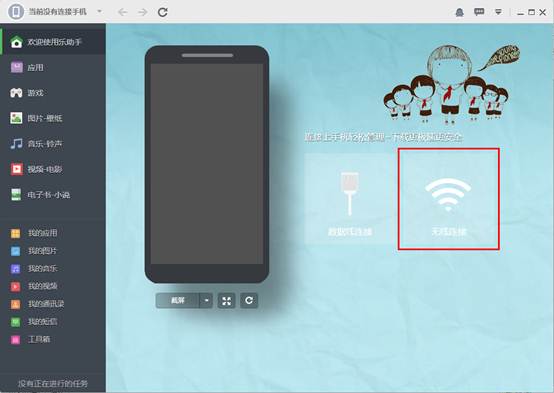
3)在连接向导界面选择“通过无线连接”;

4)点击乐助手手机端右上角的二维码,开启摄像头,然后扫描乐助手PC端连接向导界面的二维码,乐助手会自动建立wifi连接。
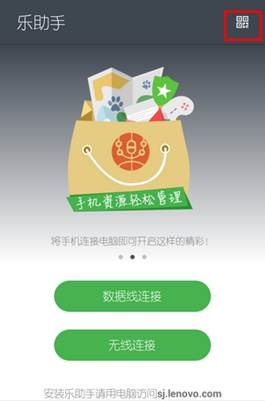
如果之前使用乐助手记住了您的设备(手机/平板),请按如下步骤操作:
1)确保乐助手PC端与乐助手手机端均连接到同一个wifi网络中,并且同时打开乐助手PC端与乐助手手机端;
2)点击乐助手PC端欢迎界面上的“无线连接”按钮;
3)当如下界面中您需要连接的设备屏幕变亮后,点击“一键连接”按钮。

更多相关内容推荐

安装到手机(扫描下载)
热门榜单
- 游戏
- 软件
热门阅读
- 光遇正步冒险家先祖在哪里-正步冒险家先祖复刻位置
- 王者荣耀体验服5.13有什么更新-5月13日体验服更新公告
- 和平精英烟雾弹甜梦果泡退还攻略-烟雾弹甜梦果泡退还流程
- 金铲铲之战三冕冠彩蛋怎么触发-三冕冠彩蛋触发方法介绍
- 崩坏星穹铁道风堇值得抽吗-风堇抽取建议一览
- 鸣潮团子主题活动21层速刷阵容怎么搭配-团子活动21层最强阵容推荐
- 最后纪元wiki入口在哪-官方wiki入口介绍
- 最后纪元多少钱-游戏价格一览
- 崩坏星穹铁道3.3星琼汇总-3.3全部星琼一览
- 三角洲行动鳄鱼窝在哪-鳄鱼窝位置介绍
- 恋与深空各男主结局是什么-全部男主结局介绍
- inzoi控制台代码有哪些-控制台代码大全汇总
- inzoi多少钱-游戏价格介绍
- 潮汐守望者5月兑换码有哪些-5月全部礼包码汇总
- 潮汐守望者n9-17怎么过-n9-17打法攻略
新游预告
![]()
华夏芸青传(0.1折天天送1296代金)05-13
648代金券登录即领,完成日常再送648!创角即送神兽功夫熊猫以及十万充值壕礼!
![]()
无双魏蜀吴(0.1折煮酒英雄)05-13
无双魏蜀吴(0.1折煮酒英雄)是一款三国轻策略卡牌手游
![]()
六界飞仙(送神宠0.1折)05-13
六界飞仙(送神宠0.1折)是一款横版唯美梦幻修仙MMO手游
![]()
神奇大乱斗(0.1折天天送648)05-13
《神奇大乱斗》是一款的3D即时战斗放置策略卡牌手游
![]()
塔防西游记(0.1折送券免氪版)05-13
塔防西游记(0.1折送券免氪版)是一款西游题材策略塔防游戏
![]()
迷你勇士(0.1折口袋妖怪觉醒)05-12
迷你勇士(0.1折口袋妖怪觉醒) 是一款卡牌养成游戏
![]()
烽火燎原(0.05折免费版)05-12
《烽火燎原》是一款3D打造的唯美仙侠游戏
![]()
禁地之战(三职业爆充送红包)05-12
禁地之战(三职业爆充送红包)是一款经典三职业传奇游戏









 扫码下载最笨游戏盒
扫码下载最笨游戏盒